 Betrieb und Instandhaltung
Betrieb und Instandhaltung
 Windows-Betrieb und -Wartung
Windows-Betrieb und -Wartung
 Was ist die Tastenkombination für den Windows-Sperrbildschirm?
Was ist die Tastenkombination für den Windows-Sperrbildschirm?
Was ist die Tastenkombination für den Windows-Sperrbildschirm?
Die Tastenkombination für den Windows-Sperrbildschirm lautet „win+L“. Spezifische Methoden zum Sperren des Bildschirms: 1. Halten Sie direkt die Tastenkombination „win+L“ auf der Tastatur gedrückt, um den Bildschirm schnell zu sperren. 2. Klicken Sie auf die Schaltfläche „Start“ in der unteren linken Ecke von Windows und klicken Sie auf „ „Kontoname“ und wählen Sie „Sperren“ in der Popup-Liste.

Die Betriebsumgebung dieses Tutorials: Windows 10-System, Dell G3-Computer.
Die Tastenkombination für den Windows-Sperrbildschirm lautet „win+L“.
Wenn Menschen den Computer benutzen, werden sie unweigerlich in die Situation geraten, dass sie mittendrin weggehen, vielleicht nur für kurze Zeit. Zu diesem Zeitpunkt wollen sie den Computer nicht ausschalten, und das wollen sie auch nicht Andere können ihren Computer während dieser Zeit nicht bedienen, daher müssen sie dem Computer ein Passwort hinzufügen. Lassen Sie es auf dem Sperrbildschirm. „Zwei Möglichkeiten, den Bildschirm in Windows zu sperren.“ Diese Methode ist bequem und schnell und gilt nicht nur für Windows 10, sondern auch für Windows XP und höher.
Dann sehen Sie direkt die Sperrbildschirmoberfläche. Auf der Sperrbildschirmoberfläche können Sie Uhrzeit, Datum, Herunterfahren und andere Informationen und Symbole sehen.
Win10-Schnellsperrbildschirm-Methode zwei: manueller Sperrbildschirm
Klicken Sie zunächst auf das „Start“-Menü in der unteren linken Ecke von Windows 10, wie im Bild unten gezeigt.Klicken Sie im Startmenü oben auf den Kontonamen, wie im Bild unten gezeigt. 
Wählen Sie „Sperren“ in der Popup-Liste, wie im Bild unten gezeigt.

Empfohlenes Tutorial: „
Windows-Tutorial“
Das obige ist der detaillierte Inhalt vonWas ist die Tastenkombination für den Windows-Sperrbildschirm?. Für weitere Informationen folgen Sie bitte anderen verwandten Artikeln auf der PHP chinesischen Website!

Heiße KI -Werkzeuge

Undress AI Tool
Ausziehbilder kostenlos

Undresser.AI Undress
KI-gestützte App zum Erstellen realistischer Aktfotos

AI Clothes Remover
Online-KI-Tool zum Entfernen von Kleidung aus Fotos.

Clothoff.io
KI-Kleiderentferner

Video Face Swap
Tauschen Sie Gesichter in jedem Video mühelos mit unserem völlig kostenlosen KI-Gesichtstausch-Tool aus!

Heißer Artikel

Heiße Werkzeuge

Notepad++7.3.1
Einfach zu bedienender und kostenloser Code-Editor

SublimeText3 chinesische Version
Chinesische Version, sehr einfach zu bedienen

Senden Sie Studio 13.0.1
Leistungsstarke integrierte PHP-Entwicklungsumgebung

Dreamweaver CS6
Visuelle Webentwicklungstools

SublimeText3 Mac-Version
Codebearbeitungssoftware auf Gottesniveau (SublimeText3)
 Windows stoppt dauerhaft das System -Update
Aug 12, 2025 pm 08:24 PM
Windows stoppt dauerhaft das System -Update
Aug 12, 2025 pm 08:24 PM
Dauerhaft stoppen Windows-System-Updates: Verwenden Sie den Gruppenrichtlinieneditor: Doppelklicken Sie auf die Einstellungen auf "automatische Aktualisierung" und wählen Sie "Deaktiviert". Verwenden des Registrierungseditors: Legen Sie den Datenwert von "NoautoupDate" auf "1" fest. Vorteile: Beenden Sie die zukünftigen Updates vollständig und freien Speicherplatz. Nachteile: Erhöhte Sicherheitsrisiken, Funktionsverlust und Inkompatibilitätsprobleme. Hinweis: Verwenden Sie erst nach dem Verständnis der Risiken für die Konsequenzen verantwortlich.
 Warum können Sie nicht auf das Internet zugreifen, wenn Sie eine Verbindung zu einem drahtlosen Netzwerk herstellen? Überprüfen Sie diese 4 häufigen Gründe
Aug 12, 2025 pm 08:57 PM
Warum können Sie nicht auf das Internet zugreifen, wenn Sie eine Verbindung zu einem drahtlosen Netzwerk herstellen? Überprüfen Sie diese 4 häufigen Gründe
Aug 12, 2025 pm 08:57 PM
Das drahtlose Netzwerk zeigt an, dass es angeschlossen ist, aber nicht auf das Internet zugreifen kann, ist ein Problem, auf das viele Menschen bei der Verwendung elektronischer Geräte häufig begegnen. Obwohl das Wi-Fi-Signal voll ist, aber die Webseite kann nicht geöffnet werden oder Video kann nicht angezeigt werden. Was ist das Problem? Machen Sie sich keine Sorgen, Treiber organisiert heute eine vollständige Reihe von Fehlerbehebung und Lösungen für Sie, damit Sie die Netzwerkverbindungen schnell wiederherstellen können. Lassen Sie uns gemeinsam ~ 1 darüber lernen. Ein Router oder ein Router, der über eine lange Zeit abnormal läuft, kann aufgrund von Wärme, Cache -Akkumulation oder Systemausfall einen Leistungsverschlechterung aufweisen. Wenn LightMaster die Kommunikation mit dem Server des Bedieners verliert, kann es nicht in der Lage sein, auf das Internet zugreifen zu können, auch wenn das Gerät angibt, dass es mit Wi-Fi verbunden ist. 1. Starten Sie das Netzwerkgerät neu: Stecken Sie den Router und die optische Katze aus. 2. Überprüfen Sie die Einstellungen
 Was tun, wenn die Taskleiste am Ende von Win10 nicht antwortet? 6 Reparaturmethoden
Aug 12, 2025 pm 09:24 PM
Was tun, wenn die Taskleiste am Ende von Win10 nicht antwortet? 6 Reparaturmethoden
Aug 12, 2025 pm 09:24 PM
Keine Antwort beim Klicken auf die Win10 -Taskleiste? Das Startmenü kann nicht geöffnet werden? Symbole können nicht umgeschaltet werden? Diese scheinbar kleinen Probleme sind problematisch. In diesem Artikel wurde 6 praktische Lösungen zusammengestellt, die den Neustart des Explorers, die Reparatur von Systemkomponenten durch PowerShell, Fehlerbehebung von Treiberausnahmen und andere Methoden, mit denen Sie den normalen Gebrauch schnell wiederherstellen können, abdeckt. Methode 1: Die Neustart der Windows Explorer -Taskleiste ist Teil des Explorers. Sobald der Prozess steckt oder abstürzt, verliert die Taskleiste auch ihre Antwort. Betriebsprozess: 1. Drücken Sie die Verknüpfungstaste Strg Shift ESC, um den Task -Manager zu starten. 2. Suchen Sie im Prozess "Windows Explorer" und klicken Sie mit der rechten Maustaste, um "Neustart" auszuwählen. 3. Warten Sie, bis der Desktop aktualisiert wird. Testen Sie, ob die Taskleiste wiederhergestellt ist
 Was soll ich tun, wenn die Anwendung nicht normal starten kann (0xC0000906)? Sehen Sie die Lösung hier
Aug 13, 2025 pm 06:42 PM
Was soll ich tun, wenn die Anwendung nicht normal starten kann (0xC0000906)? Sehen Sie die Lösung hier
Aug 13, 2025 pm 06:42 PM
Beim Öffnen der Software oder des Spiels erscheint plötzlich eine Eingabeaufforderung, dass "die Anwendung nicht normal starten kann (0xc0000906" ", und viele Benutzer werden verwirrt und wissen nicht, wo sie anfangen sollen. Tatsächlich werden die meisten dieser Fehler durch Beschädigung von Systemdateien oder fehlende Laufzeitbibliotheken verursacht. Beeilen Sie sich nicht, das System neu zu installieren. Dieser Artikel bietet Ihnen mehrere einfache und effektive Lösungen, mit denen Sie das Programm schnell wiederherstellen können. 1. Was ist der Fehler von 0xC0000906? Der Fehlercode 0xc0000906 ist eine häufige Start -Ausnahme in Windows -Systemen, was normalerweise bedeutet, dass das Programm die erforderlichen Systemkomponenten oder die Ausführungsumgebung beim Ausführen nicht laden kann. Dieses Problem tritt häufig beim Ausführen großer Software oder Spiele auf. Zu den Hauptgründe gehören: Die erforderliche Laufzeitbibliothek ist nicht installiert oder beschädigt. Das Software -Installationspaket ist endlos
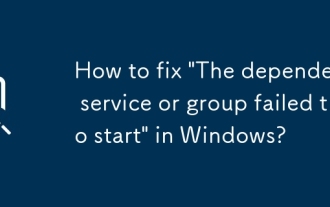 Wie kann ich in Windows 'den Abhängigkeitsdienst oder die Gruppe nicht starten' zu beheben?
Aug 12, 2025 am 01:47 AM
Wie kann ich in Windows 'den Abhängigkeitsdienst oder die Gruppe nicht starten' zu beheben?
Aug 12, 2025 am 01:47 AM
Erstens checkandManualStartDependentServicesByOpeningServices.msc, LocatatingTheFailingService, ReviewitsDependenciestab, AndenuringallRequiredServices (Likedcomorrpc) aringerunning.2.runsfc/scannowanddism/Online/Reinigungs-Image/restoreheHealthinanaNeLevatedCommatommel
 Behoben: Windows kann kein Laufwerk formatieren
Aug 11, 2025 pm 11:28 PM
Behoben: Windows kann kein Laufwerk formatieren
Aug 11, 2025 pm 11:28 PM
UseSciskManagementTobypassFileExplorerissuesByFormating ThroughtheBuilt-Intool.2.UptionSKNPartCommands (sauber, CreatePartition, Format) IncommandpromptasAdMinistratortoreSolvePartitionCorruption.3.ChEckforphysicalWriteProtectionsSwitchenSandModifyifyifyFrotition
 Wie kann ich in Windows 'Diese App können Sie nicht auf Ihrem PC ausgeführt' beheben?
Aug 14, 2025 pm 08:28 PM
Wie kann ich in Windows 'Diese App können Sie nicht auf Ihrem PC ausgeführt' beheben?
Aug 14, 2025 pm 08:28 PM
Runthe.exefileasadministratorbyright-klickingAntageSelecting "Runasadministrator"; ifSuccessful, dauerhaftesablethisBygoingtoproperties → Kompatibilitättab → Überprüfen Sie "RunThiSProgramasAdministrator" → → → → → → 2.EnableCompatibilityModeFormorderProproProProProPro
 192.168.10.1 Anmeldungsportal (Periode Routing/ASUS -Management -Seite)
Aug 12, 2025 pm 10:18 PM
192.168.10.1 Anmeldungsportal (Periode Routing/ASUS -Management -Seite)
Aug 12, 2025 pm 10:18 PM
Stellen Sie zunächst sicher, dass das Gerät mit dem Wi-Fi des Zielrouters oder über ein Netzwerkkabel verbunden ist. 2. Geben Sie http://192.168.10.1 in die Browser -Adressleiste ein und drücken Sie die Eingabetaste. 3. Geben Sie den richtigen Benutzernamen und das richtige Kennwort ein (Standard ist häufig Admin/Administrator oder anzeigen Sie die Rückseite des Routers). 4. Wenn es nicht geöffnet werden kann, prüfen Sie, ob es mit dem falschen Netzwerk verbunden ist, bestätigen Sie die richtige IP -Adresse (Sie können das Standard -Gateway über IPConfig anzeigen), den Router neu starten, den Browser ändern oder die Firewall ausschalten. 5. Nach dem Anmeldung können Sie das Wi-Fi-Name-Kennwort ändern, Sicherheitsoptionen festlegen, die Portweiterleitung konfigurieren, Gastnetzwerk aktivieren, Firmware usw. aktualisieren; 6. Wenn Sie Ihr Passwort vergessen, können Sie die Werkseinstellungen durch Drücken und Halten des Router-Reset-Lochs für 5-10 Sekunden zurücksetzen. Alle Konfigurationen werden jedoch gelöscht.







